Les Widgets dans Notion
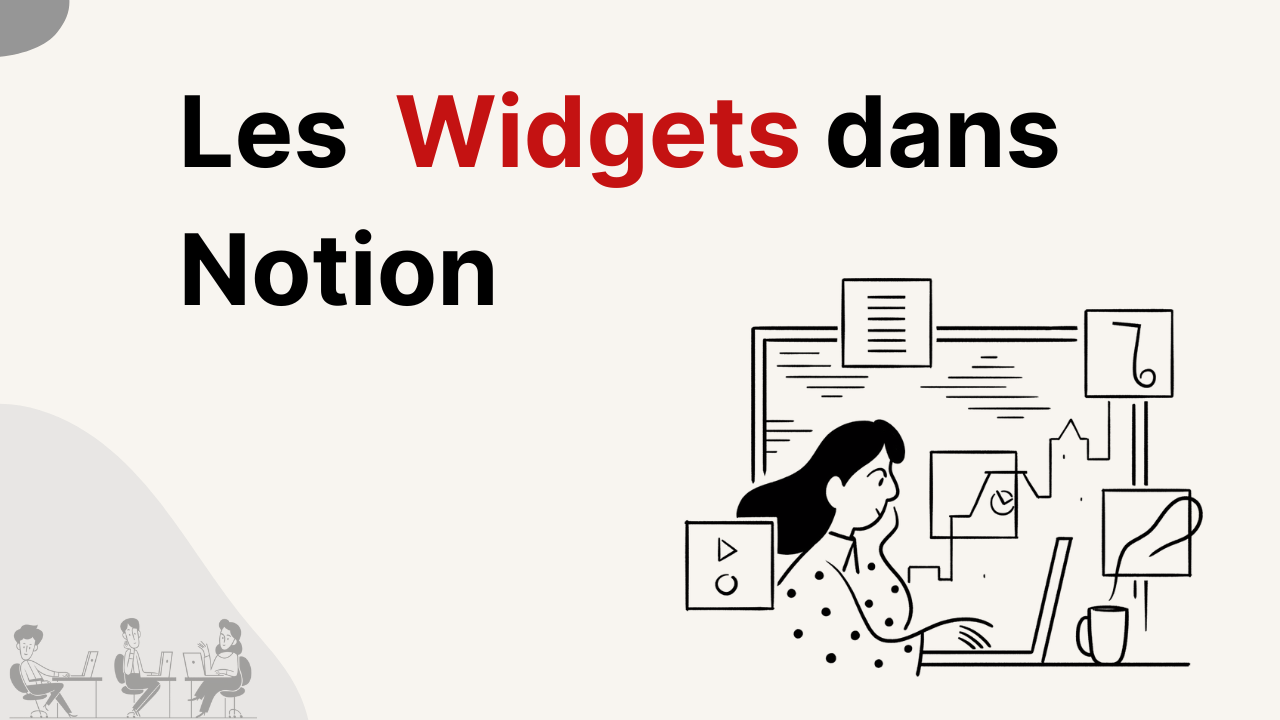
Notion est un outil indispensable pour optimiser votre temps, mieux vous organiser et centraliser toutes vos données.
Avec ses nombreuses fonctionnalités, vous pourrez gérer vos projets, vos tâches, prendre des notes et réaliser vos todo lists sur un même espace.
Avec son interface sobre et très accessible, Notion est un outil très flexible. Vous pouvez le personnaliser pour créer un environnement de travail qui s’adapte à tous vos besoins.
Qui dit personnalisation dit aussi widget !
Les widgets, ces petits bouts de code qui viennent ajouter des fonctionnalités sont très efficaces. Ils augmentent votre performance et améliorent votre utilisation de Notion.
Sommaire :
- C’est quoi un widget dans Notion ?
- Comment mettre en place un widget dans Notion ?
- Les principaux widgets
- Les widgets mobiles
1 - C’est quoi un widget dans Notion ?
Ces applications interactives permettent de profiter de différents services dans Notion. Tant mieux pour nous !
Les widgets Notion sont très pratiques et utiles. Il en existe une quantité pour vous satisfaire. Ils s’intègrent dans vos pages Notion en quelques clics.
Notion est un outil de productivité avec pour grande force d’être 100 % personnalisable ! Vous pouvez adapter, faire évoluer et construire votre Notion à votre image.
Pour que votre espace de travail Notion vous ressemble, je vous recommande d’ajouter des widgets. Ils rendront votre interface plus agréable et surtout vous feront gagner du temps.
Imaginez que sur votre interface, des widgets vous indiquent l’heure, la météo ou tout simplement des citations puissantes et inspirantes.
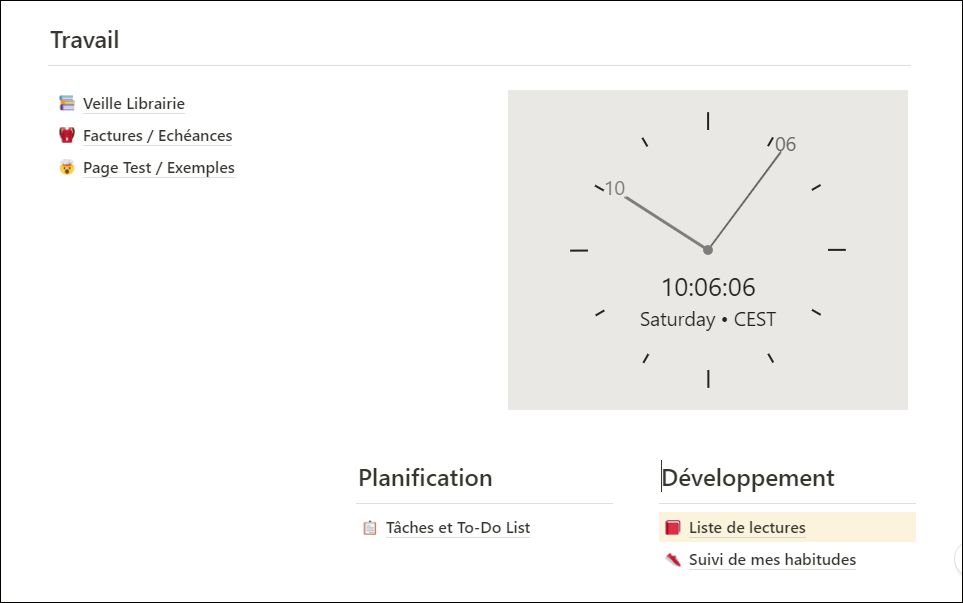
Votre Notion devient plus dynamique et vous donne envie de passer plus de temps dessus. Avec ces widgets vous ajoutez des fonctionnalités supplémentaires à votre Notion.
2 - Comment mettre en place un widget dans Notion ?
Beaucoup ne s’aventurent pas trop loin, par peur de perdre du temps ou des difficultés. Pourtant, ce n’est pas toujours aussi compliqué !
Intégrer des widgets dans vos pages Notion est simple et rapide. Vous connaissez certainement les fonctionnalités **/integration (**ou /embed). Cette commande vous permet d’intégrer ce que vous voulez dans votre Notion, comme un média ou un lien URL.
Il faut donc utiliser cette même commande pour ajouter un widget. Certains sites vous proposent les widgets en question et vous n’avez plus qu’à copier l’URL et l’intégrer dans votre page Notion. Pas d’inquiétude, si c’est encore confus pour vous, je vous explique ça en détail.
💡 Pour commencer, vous trouverez la plupart de vos widgets sur : Apption, Indify ou WidgetBox. Les trois vous offrent un large choix de widgets.
Prenons l’exemple avec Indify.co :
- Rendez-vous sur le site Indify.co
- Renseignez votre adresse email ou connectez-vous avec votre compte Google
- Choisissez le widget que vous voulez ajouter
- Cliquez dessus pour faire « + create widget »
- Paramétrez votre widget
- Copiez l’URL
- Collez l’URL dans votre page Notion avec /integration (ou /embed)
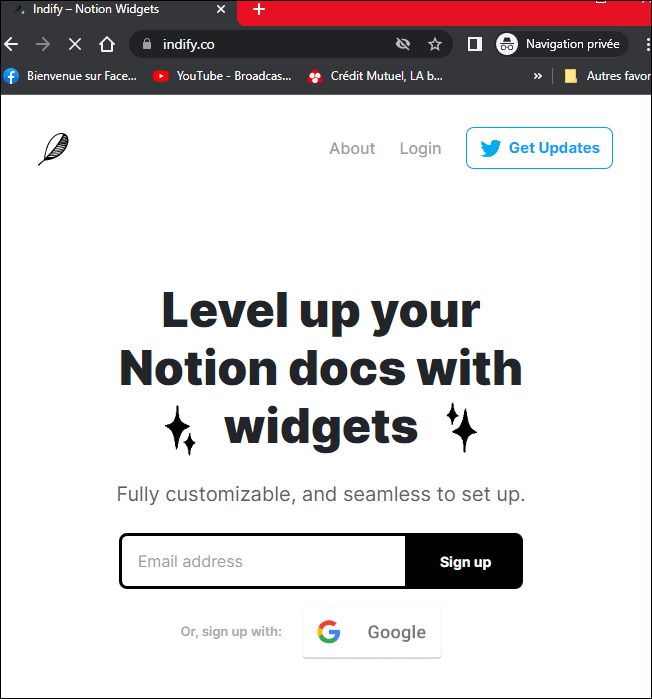
Maintenant que vous savez comment installer un widget, vous n’avez plus qu’à sélectionner ceux qui vous plaisent ou qui vous seront utiles !
3 - Les principaux widgets
Comme je vous l’indiquais, avec ces trois grandes plateformes widgets (Apption, Indify et WidgetBox), vous avez beaucoup de choix.
Selon moi, il existe trois types de widgets. Je vous en liste quelques-uns ici pour que vous puissiez mieux visualiser l’intérêt des widgets dans Notion.
3.1 - Les widgets quotidiens
Ce sont ceux qui vont habiller votre page Notion et vous être utiles tous les jours. Je vous ai montré quelques exemples plus haut avec le widget horloge ou météo sur une page Notion.
Ces widgets sont simples, mais vous permettent de personnaliser votre espace de travail ou votre page personnelle Notion.
Vous voulez savoir quel temps il fera demain ? Ne quittez plus votre Notion au risque de vous disperser. Installez-le sur votre page et vous aurez accès à votre météo en quelque secondes.
Dans les widgets quotidiens, vous pourrez trouver : horloge, chronomètre, citations, météo, calendrier, bouton.
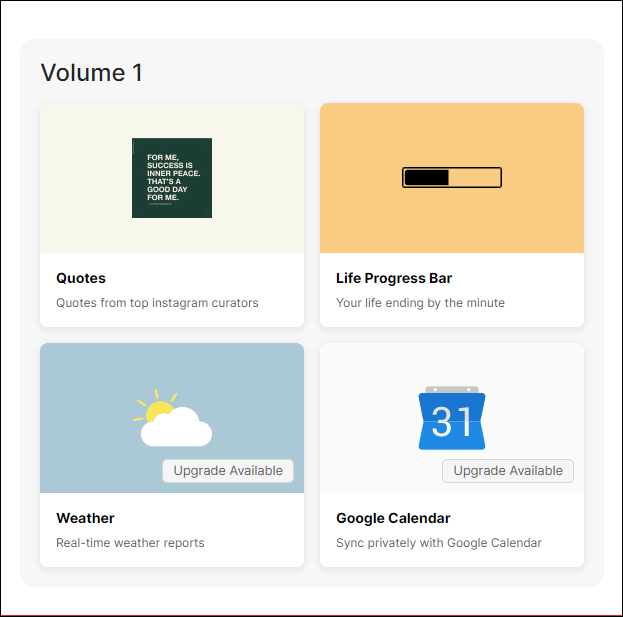
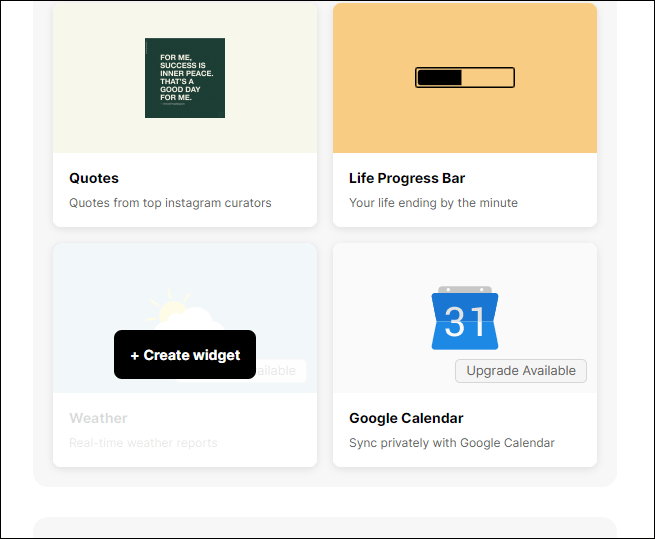
3.2 - Les widgets professionnels
Il s’agit là de widgets qui conviendront très bien à des besoins professionnels. Ces widgets sont là pour améliorer votre cadre de travail et faire de votre Notion un puissant outil professionnel.
Lorsque vous gérez vos projets et travaillez sur Notion, certaines fonctionnalités pourraient vous faciliter votre quotidien.
Pour certains de ces widgets, il s’agit de plugin Chrome qui fonctionnent sur votre Notion.so (la version navigateur).
Vous avez la possibilité de :
- Suivre votre temps : Clockify for Notion, TMetric ou encore Kairo
Vous pourrez ainsi voir combien de temps vous passez sur un projet. Très utile lorsque vous êtes entrepreneur et que vous facturez à l’heure par exemple.
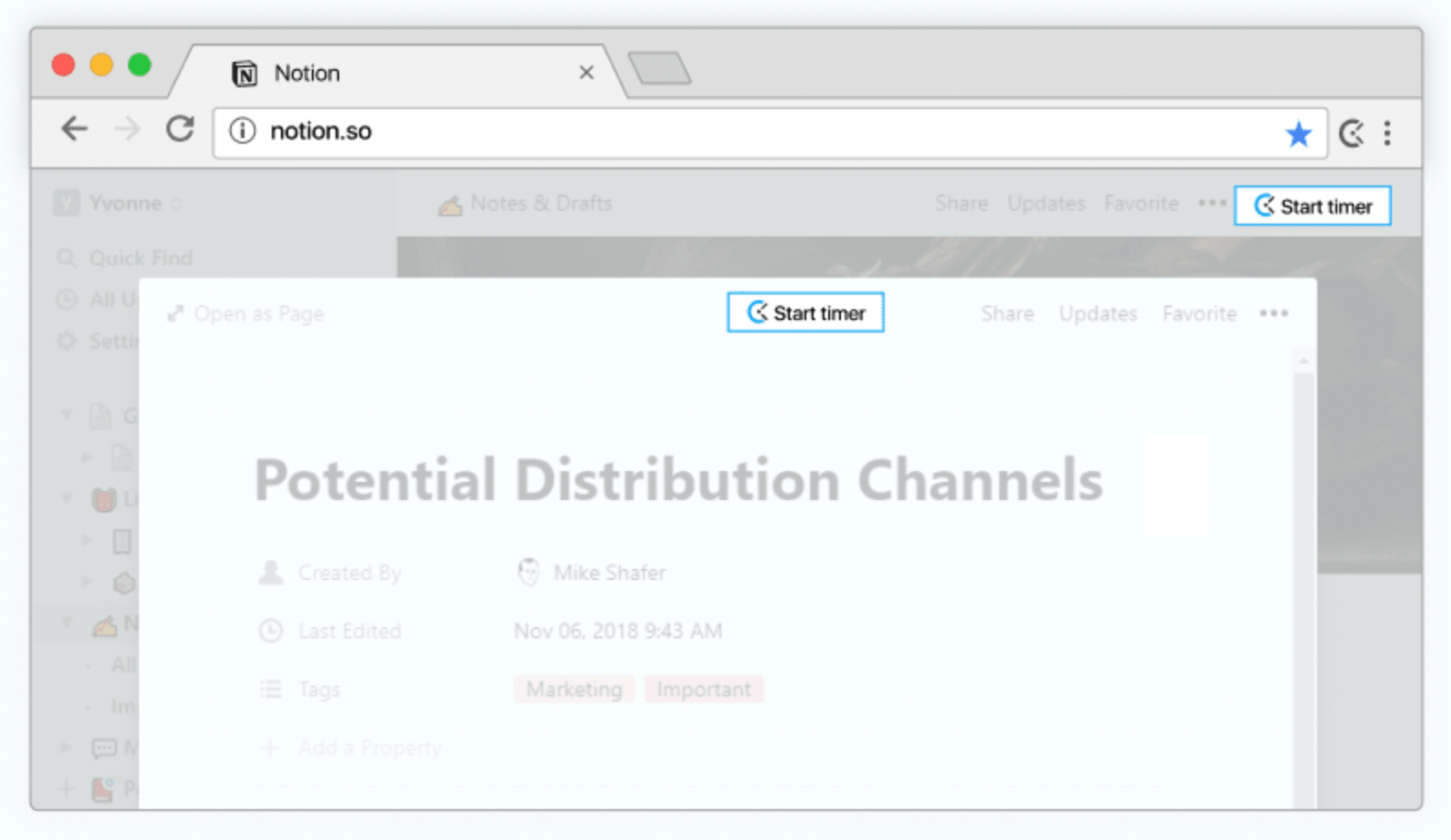
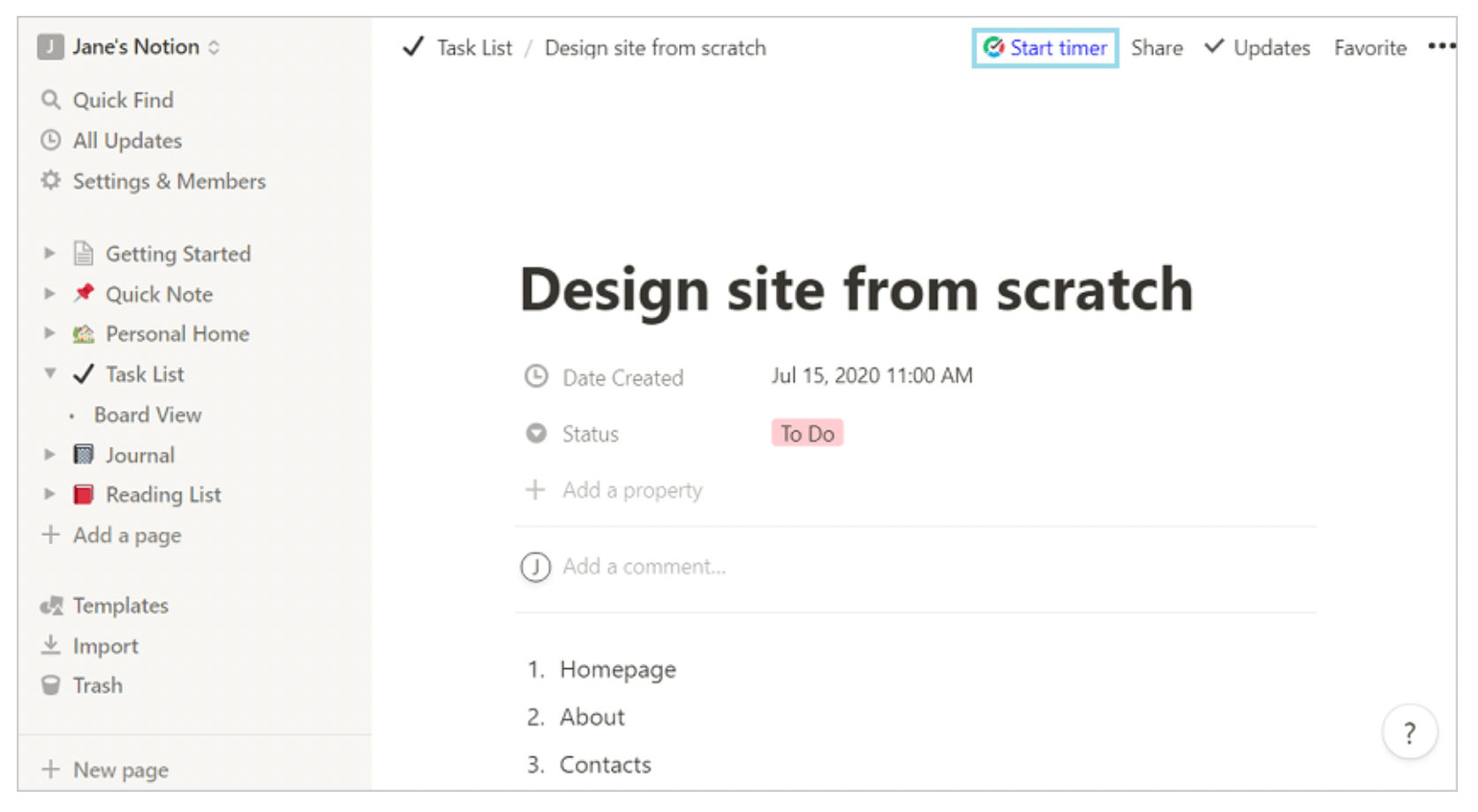
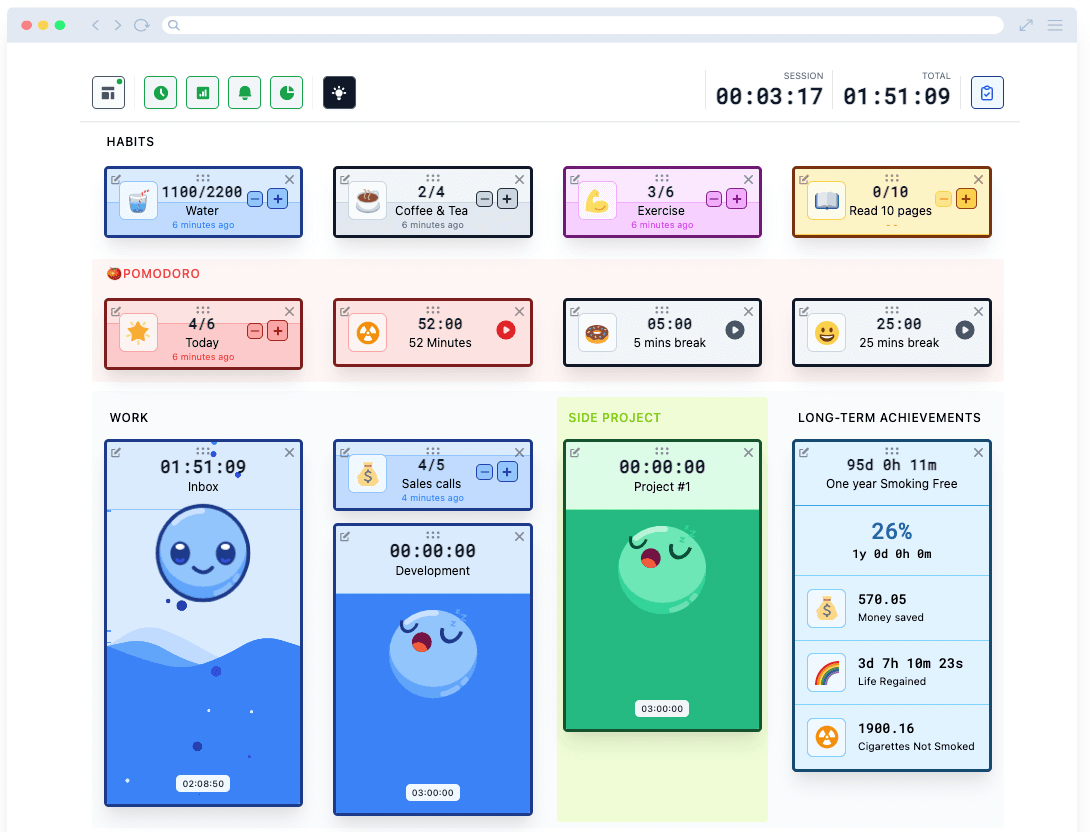
- Concevoir des formulaires : Chilipepper ou NotionForms
Ces formulaires sont souvent plus lisibles et plus simples. Vous pouvez remplir votre base de données plus rapidement.
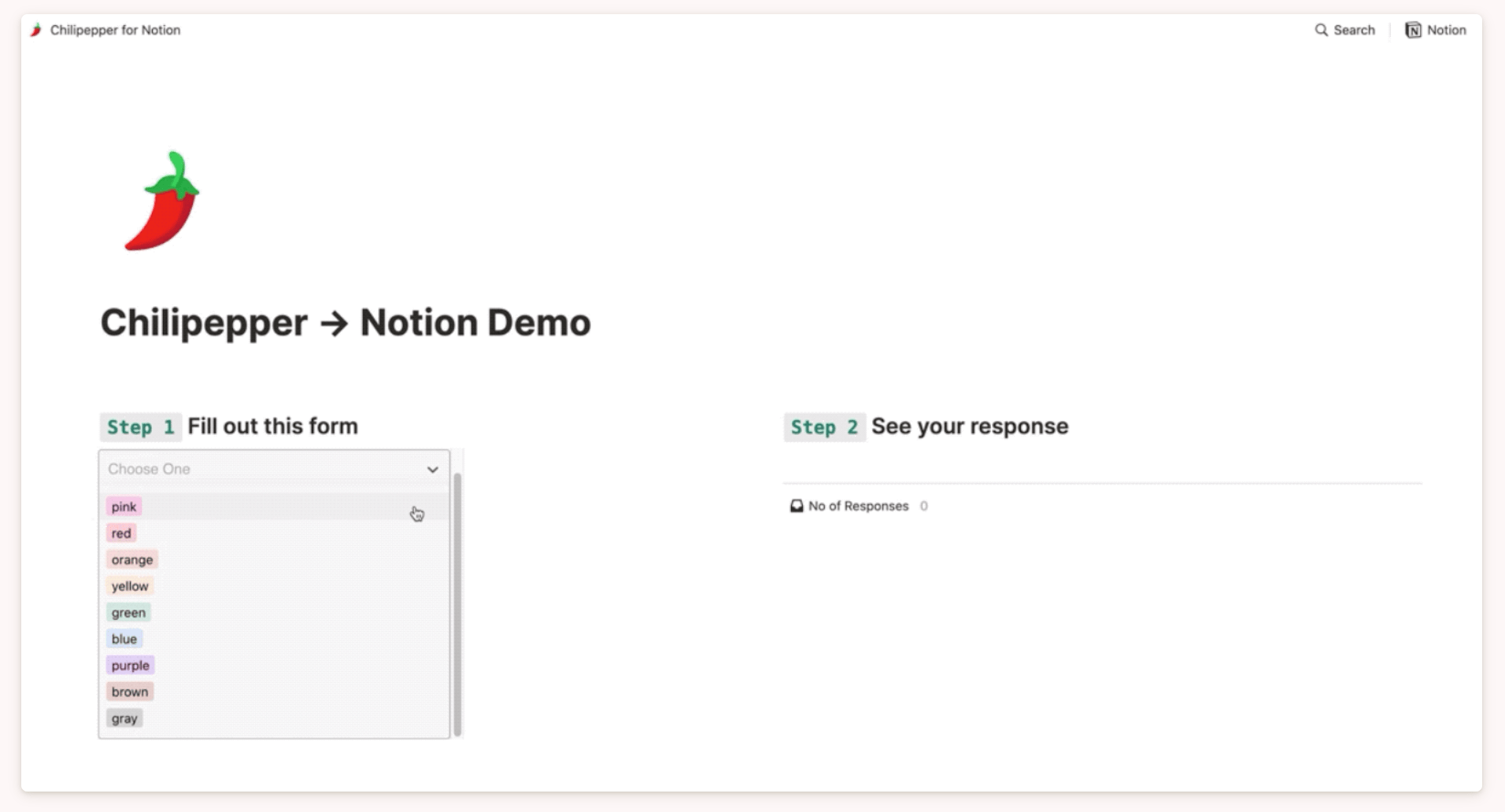
- Réaliser des graphiques : Notion VIP, Chart Nerd ou Notion Charts
Vous avez une passion Google Sheets ? Vous voulez du visuel ? Ces widgets devraient vous plaire. Vous pouvez créer des graphiques, des schémas visuels à partir de votre base de données ou encore d’un fichier Google Sheets dans votre Notion.
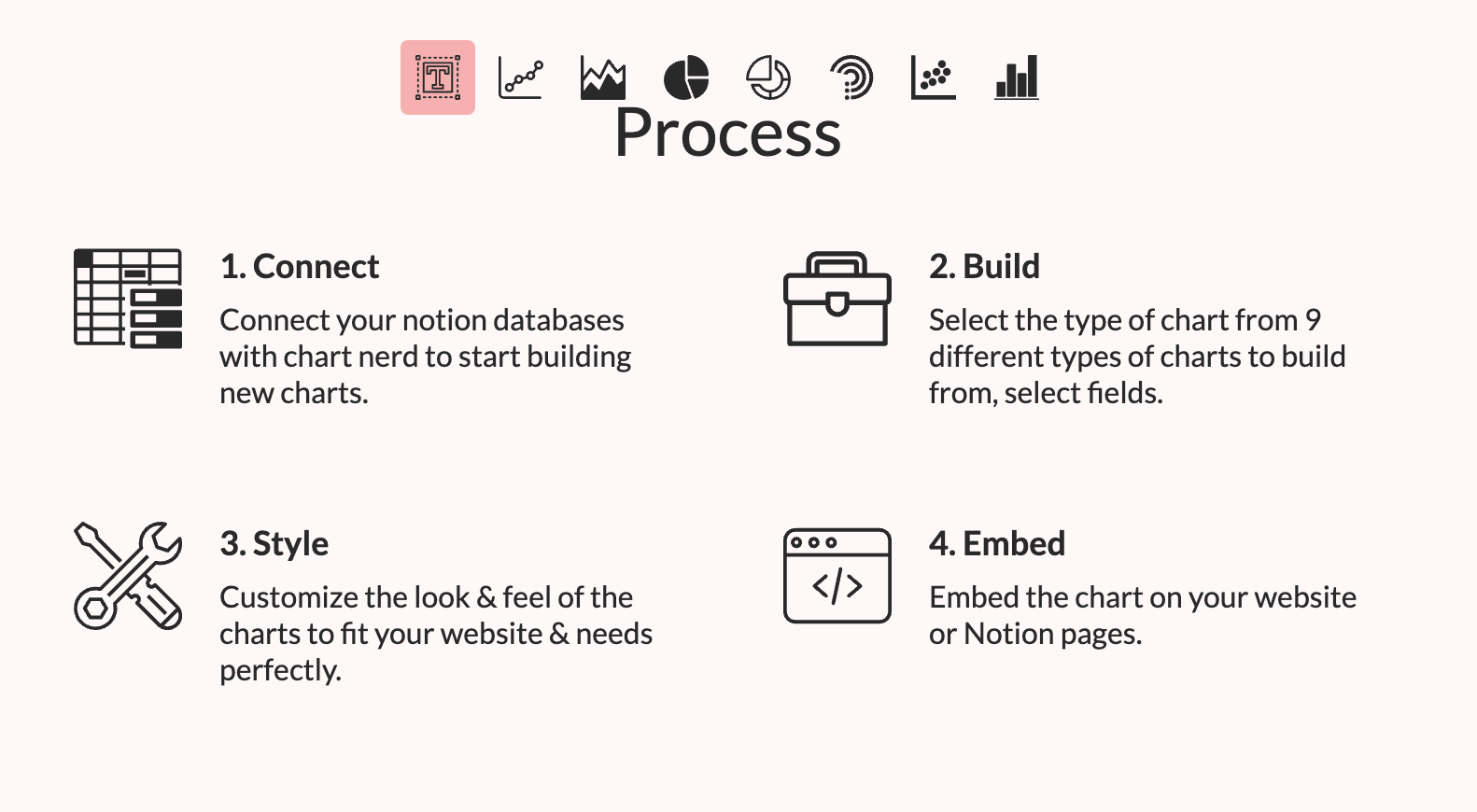
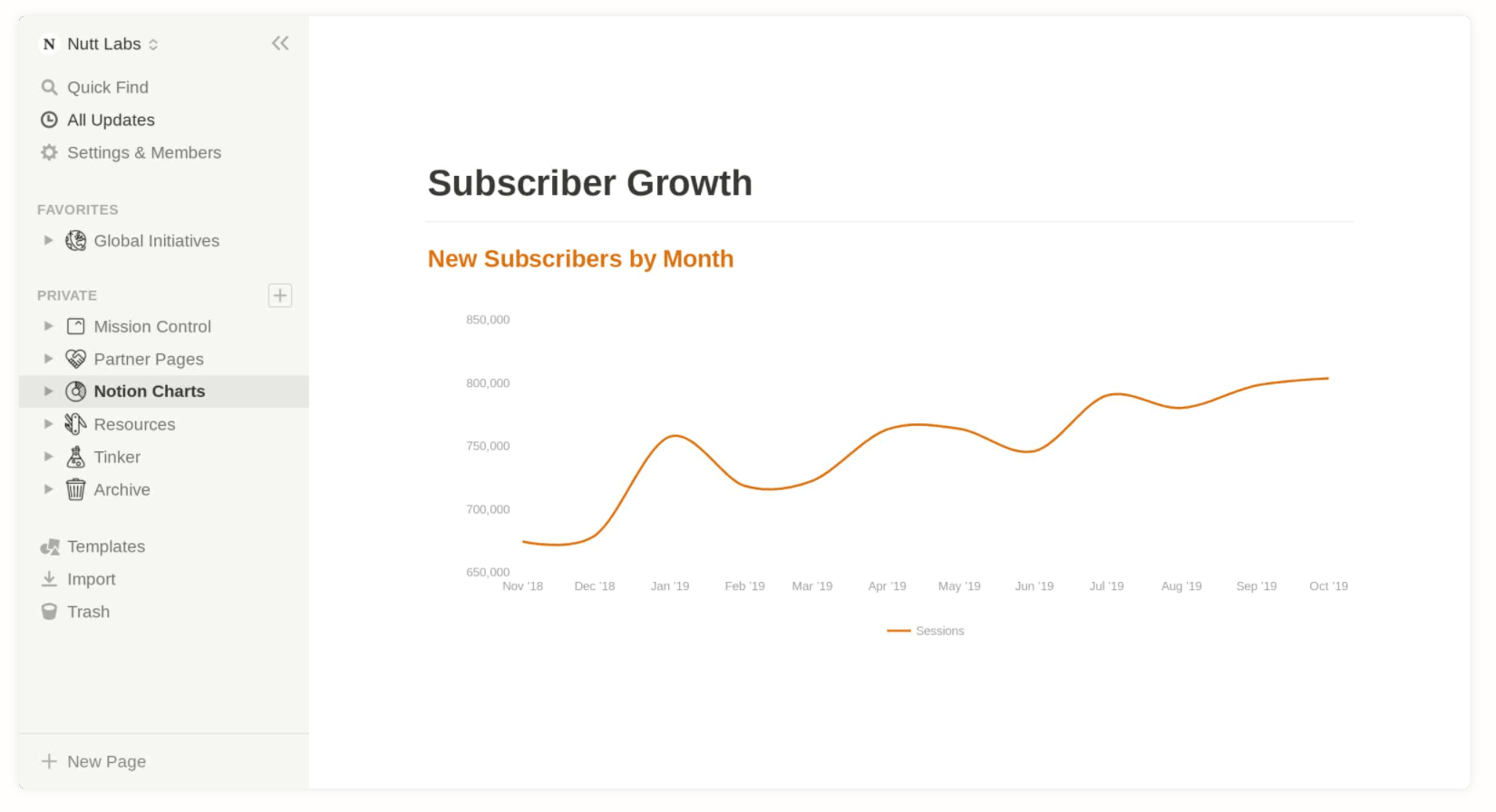
3.3 - Les widgets personnels
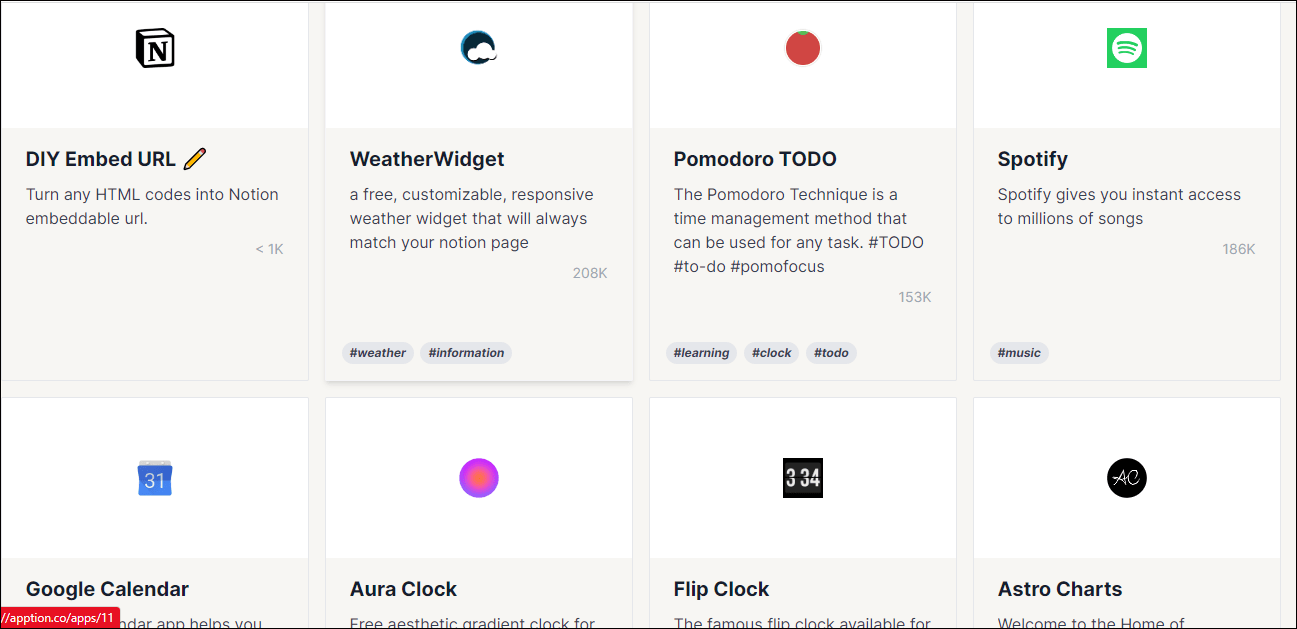
Avec cette dernière catégorie de widget, vous allez encore plus loin dans l’agréable. Si Notion est un superbe outil professionnel, il est également extra du point de vue personnel.
Notion est le meilleur outil pour concilier votre vie professionnelle et personnelle sur un même espace. Certains widgets rendront votre Notion encore plus attractif.
🎵 Ajoutez des widgets musique pour écouter vos playlists sur Notion : Spotify, Deezer, Apple music
D’autres widgets comme : Galerie d’images, Astro Charts, Pinterest, Google Books
Et bien d’autres encore, mais je vous laisse aller les découvrir par vous-même !
4 - Les widgets mobiles
Si les widgets sont top sur la version ordinateur, il en est de même pour la version mobile. Notion ne cesse d’améliorer et développer son application mobile pour vous accompagner tous les jours, où que vous soyez.
Pour ajouter un widget sur votre téléphone, voici la marche à suivre :
Pour la version Apple iOS :
- Appuyez longtemps sur l’icône de l’application Notion (installée sur votre mobile)
- Sélectionnez « Modifier l’écran d’accueil »
- Choisissez Notion dans votre liste
- Faites défiler parmi les widgets disponibles
- Ajoutez un widget
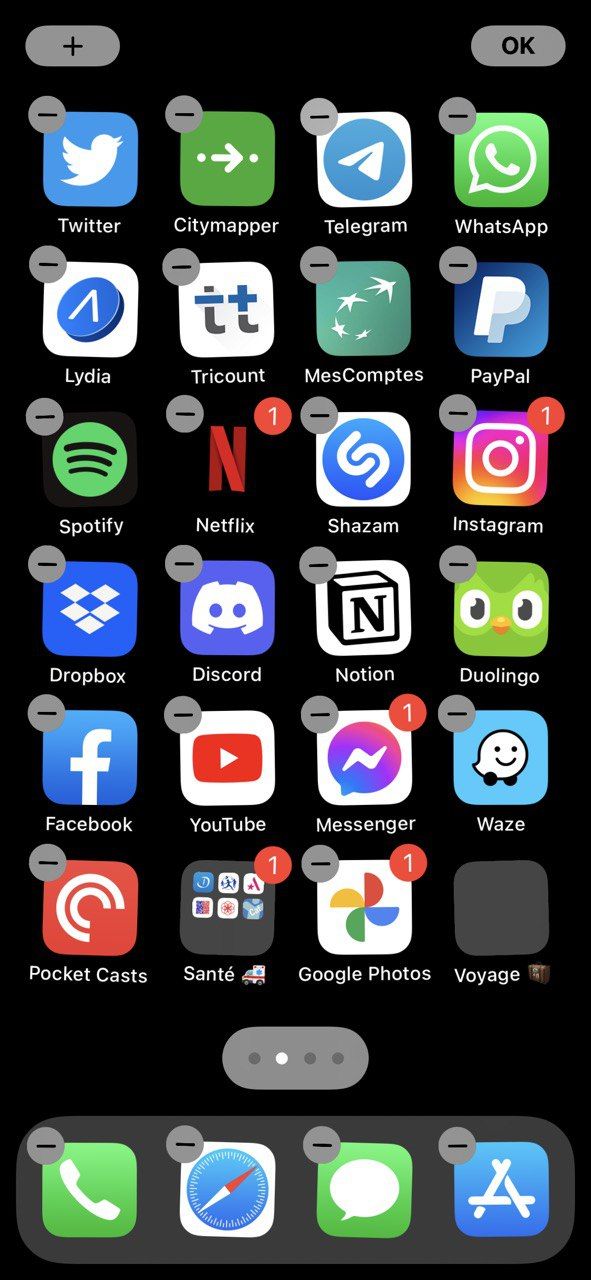
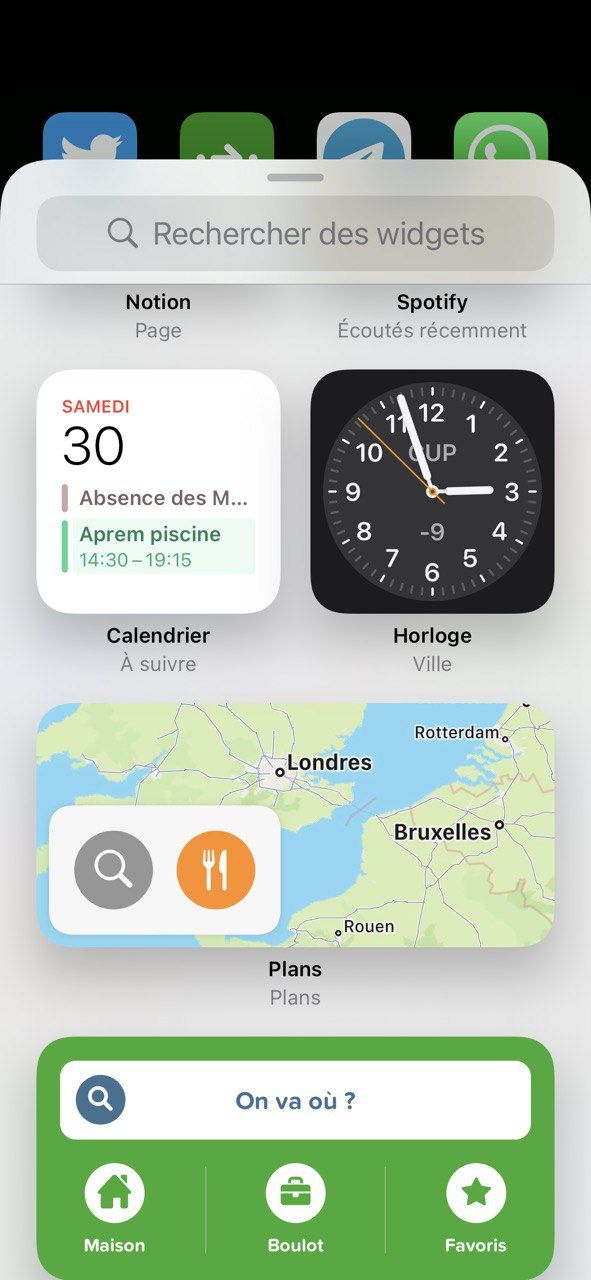
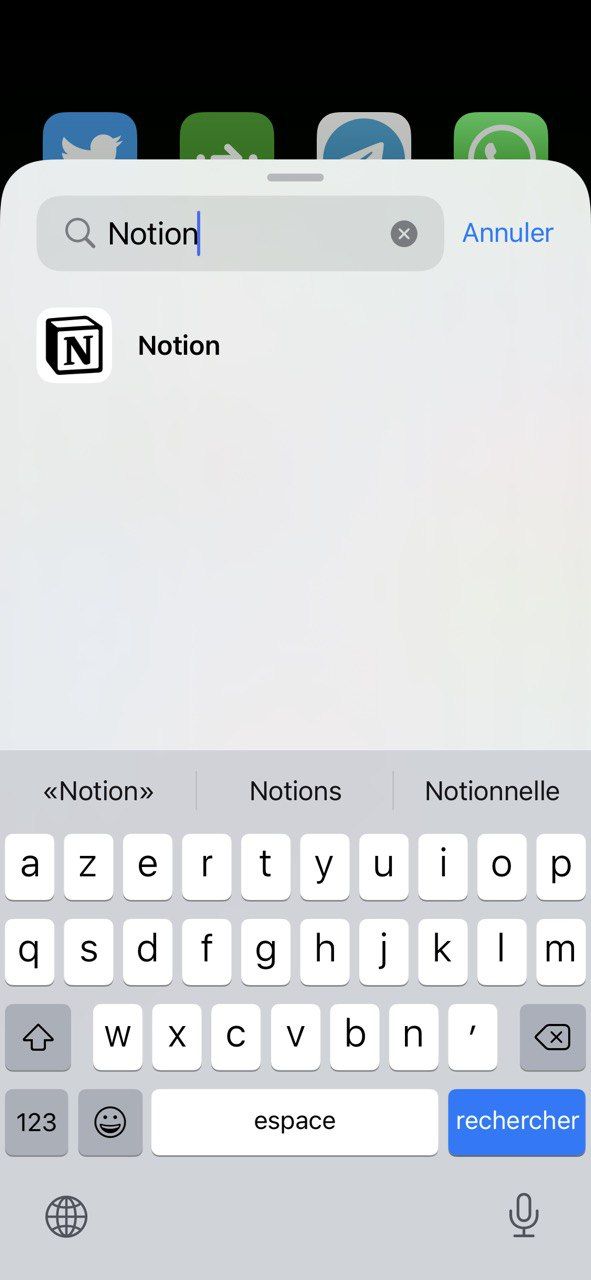
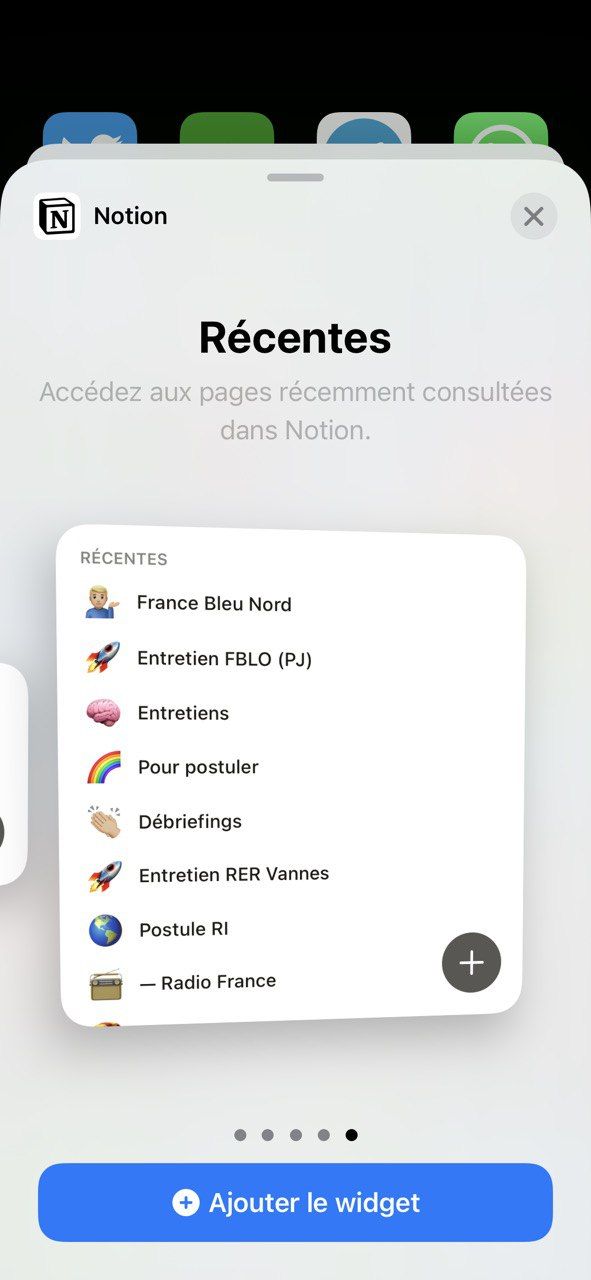
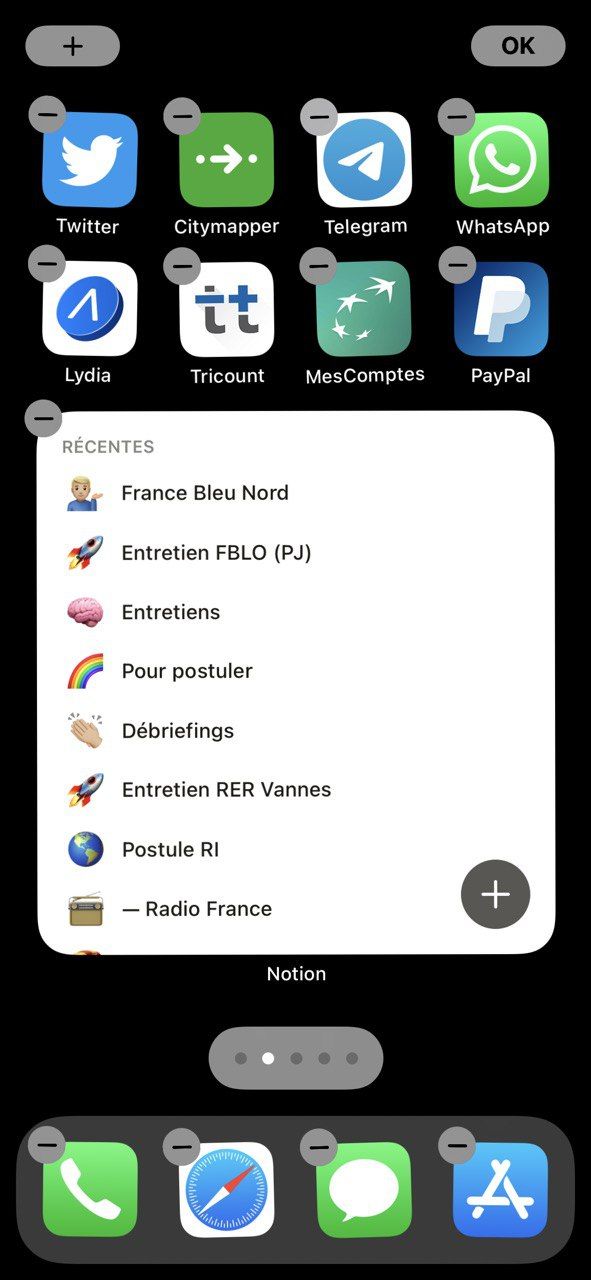
Pour la version Android :
- Appuyez longtemps sur l’icône de l’application Notion (installée sur votre mobile)
- Cliquez sur Widgets dans le petit menu qui apparaît
- Faites défiler parmi les options widgets
- Choisissez le widget et la page/espace Notion
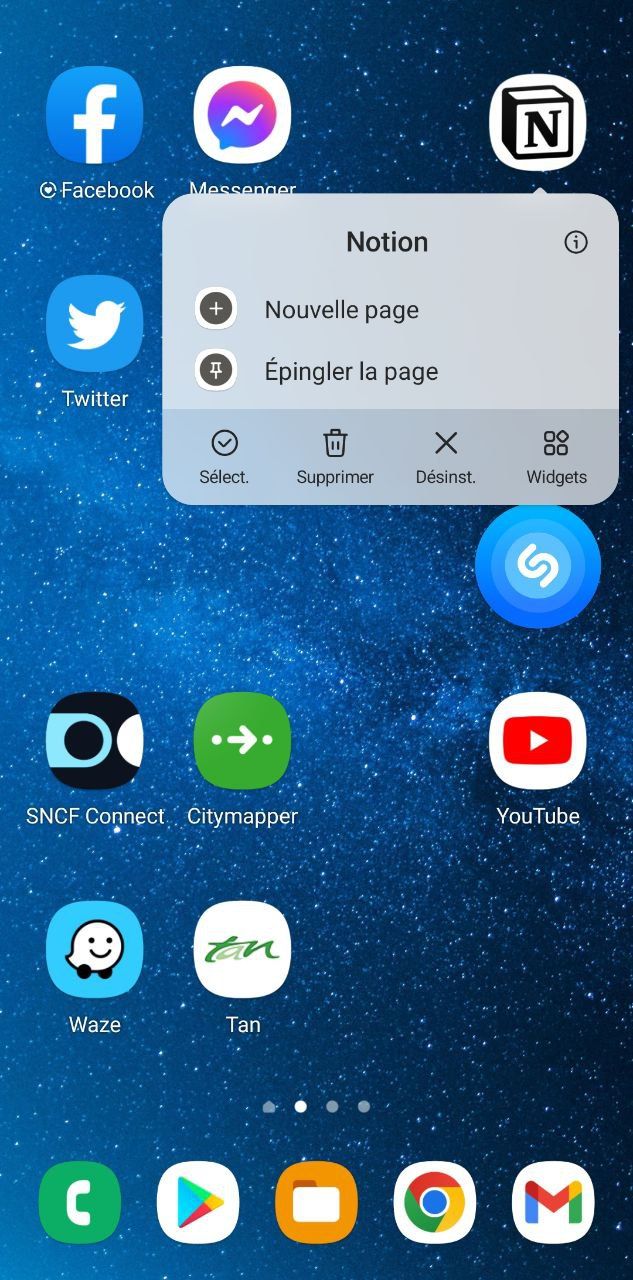
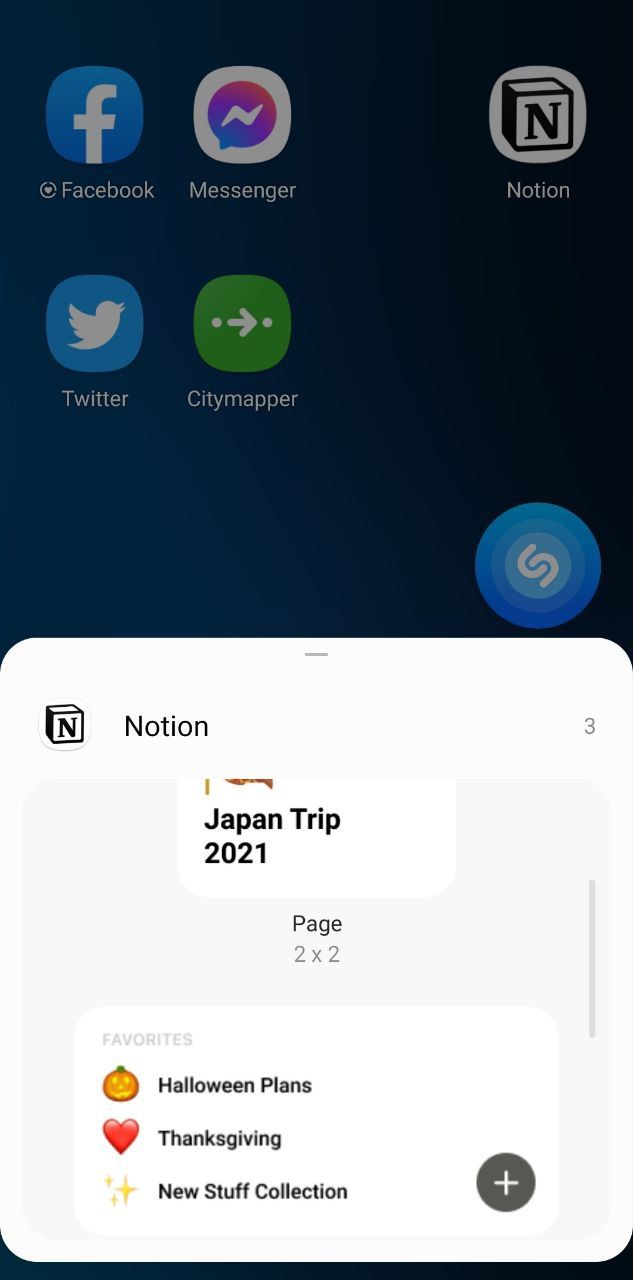
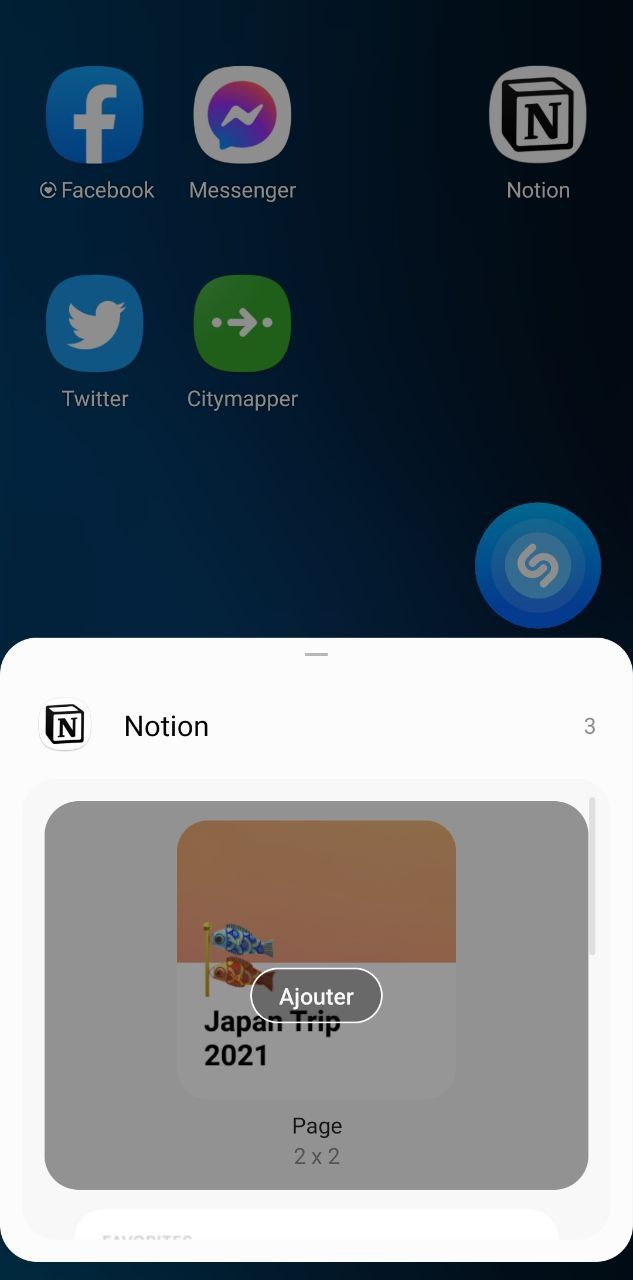
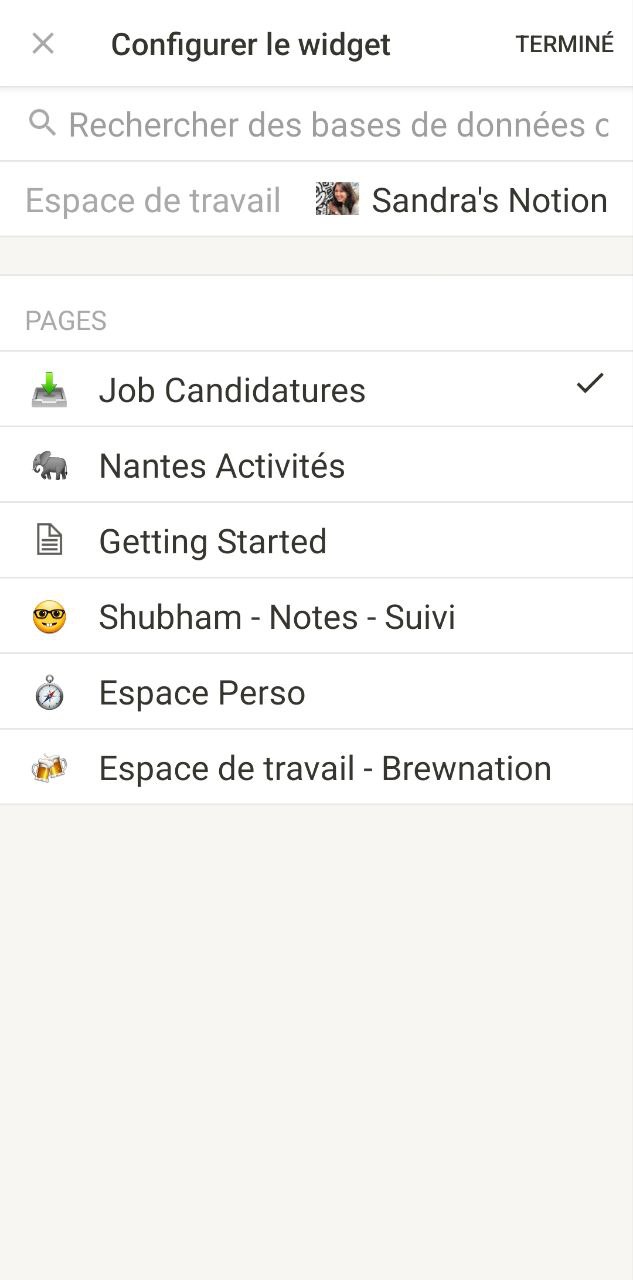
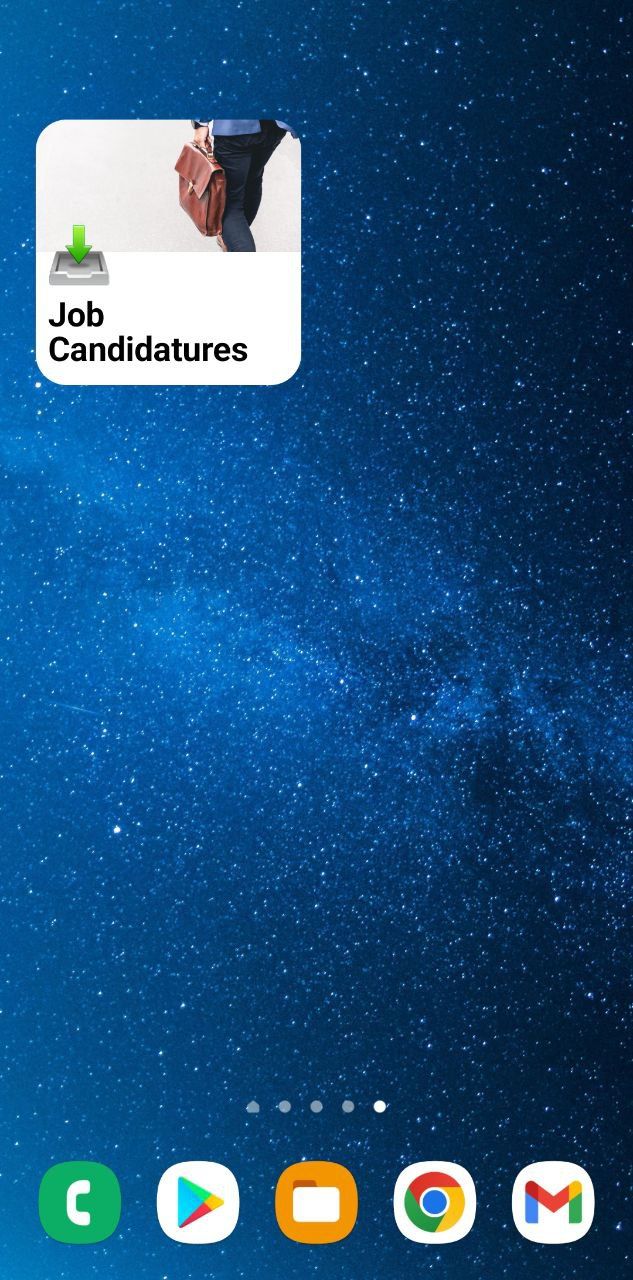
À vos Widgets, prêts, partez !